AutoCAD沙发建模教程
2016-10-28 by:CAE仿真在线 来源:互联网
1、首先看一下CAD渲染图:

2、本节主要运用路径拉申来完成沙发的制作。其间用到平面命令(起点、端点、角度)绘制弧线、(相切、相切、半径)绘制圆、三维编辑里的复制面、拉伸面、三维阵列、三维镜像等命令。首先新建一个文件,设置一下图形界限。建4个层,名字为沙发帮、路径、底座、坐垫。在主视图用沙发帮图层绘制沙发帮平面图:

3、绘制完成后,将其做成面域,然后到俯视图用路径层绘制放样路径,绘制完成后合并成多段线,并移动到沙发帮平面的左下角端点,并原点复制一条多段线,改为底座层。路径线制作如图:

4、将图底座层关闭,单击绘图/实体/拉伸 命令选择图一平面,回车,输入P,选择放样路径完成如图:
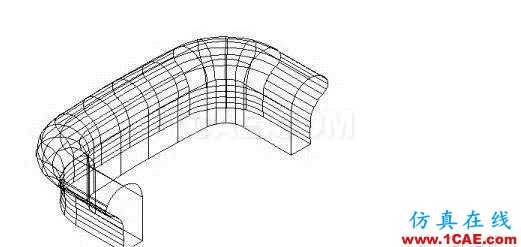
5、关闭沙发帮和路径图层,对底座层操作,用直线讲两个端点连接,并向内移动直线20,修剪后做成面鱼并拉伸,高度250,绘制完如图:

6、回到左视图打开坐垫层,关掉其他层,在平面图中绘制坐垫的放样图型。完成后如图:

放样路径图(以合并多段线):

7 在西南等轴测图进行路径拉申,完成后做三维镜相、园角、编组、后如图
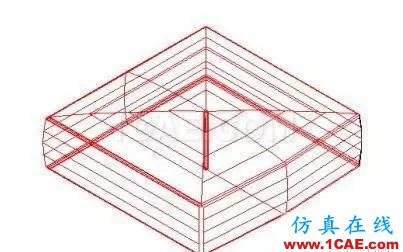
8、将其移到合适位置,做三维阵列。然后对沙发的前面圆角,R20.在将帮的前面复制一个面拉申,高度5角度60,第二次高度15,角度0。在进行到圆角,R5。在到选项了设置一下平滑度为10,素线为50,重生成一下。接下来建两个材质。一个布料,一个木纹。渲染就得到渲染图。

相关标签搜索:AutoCAD沙发建模教程 AutoCAD培训 AutoCAD培训课程 AutoCAD图纸设计 AutoCAD在线视频 AutoCAD技术学习教程 AutoCAD软件教程 AutoCAD资料下载 Fluent、CFX流体分析 HFSS电磁分析 Ansys培训 Abaqus培训 Autoform培训






